Cómo arreglar aplicaciones iOS 12 / 12.1 que no se descargan
Tras el lanzamiento del nuevo iOS 12, los usuarios sonesperando ansiosamente la actualización de iOS 11 a iOS 12. La actualización de iOS no es tan simple como parece. Tienes que tomar los preparativos adecuados y las medidas de seguridad para actualizar iOS. También debe asegurarse de crear una copia de seguridad de sus archivos para que después de la actualización pueda restaurar el dispositivo desde ella. Desafortunadamente, incluso después de hacer todos los movimientos correctos, aún puedes enfrentar errores inesperados, y uno de ellos es que los usuarios No puedo descargar aplicaciones en iOS 12 / 12.3.
No hay una solución simple disponible en elmomento, pero puede utilizar los siguientes métodos para solucionar y solucionar el problema. En lugar de enumerar las razones de "por qué no puedo descargar aplicaciones en mi iPhone", cada una de las soluciones a continuación proporcionará información sobre el problema.
- Solución 1: comprobar la conexión a Internet
- Solución 2: Cerrar sesión e iniciar sesión Volver App Store
- Solución 3: Desactive las restricciones para instalar aplicaciones
- Solución 4: Actualizar App Store
- Solución 5: Forzar reinicio iPhone / iPad
- Solución 6: Verifique el almacenamiento disponible para iPhone / iPad
- Solución 7: Repare las aplicaciones iOS 12 / 12.1 que no se descargan con la recuperación del sistema iOS
- Solución 8: Restaurar con iTunes
Solución 1: comprobar la conexión a Internet
Antecedentes de la cuestión: 1. Apple limita el tamaño de las descargas de aplicaciones por celular a 150 MB. 2. Las aplicaciones no se descargarán sin una fuerte conexión a Internet.
Lo primero que debes hacer es asegurarteQue tengas una conexión a internet fuerte y estable. Es posible que el mensaje de error haya aparecido debido a que la red es inestable o el dispositivo no se configuró correctamente. Por lo tanto, primero debe asegurarse de estar conectado a la red Wi-Fi. Por lo tanto, aquí le indicamos cómo conectarse a una red wifi:
Paso 1: es muy simple, solo ve a la pantalla de inicio en tu iPhone.
Paso 2: Dirígete a Ajustes y encuentra Wi-Fi.
Paso 3: Enciende el Wi-Fi. El dispositivo buscará automáticamente las redes disponibles.
Paso 4: Cuando veas el uno, solo tócalo.

Si tenía Wi-Fi habilitado de antemano, intente deshabilitarlo y luego vuelva a habilitarlo. Esto podría resolver el problema.
Solución 2: Cerrar sesión e iniciar sesión Volver App Store
Antecedentes de la cuestión: La conexión hecha por su ID de Apple entre su iPhone y la App Store se interrumpe
Después de una actualización de tu iOS, varias configuraciones ySe puede cambiar el código de acceso. Puede ser accidental o simplemente una nueva característica de la actualización, pero debe asegurarse de que su ID de Apple para la App Store esté funcionando correctamente. Puede intentar iniciar sesión y luego cancelar la sesión en la tienda de aplicaciones utilizando el ID de Apple, simplemente para verificar si está funcionando o no. Aquí es cómo puedes hacerlo:
Paso 1: encuentra la aplicación "Configuración" en tu iPhone.
Paso 2: Luego, vaya a "iTunes & App Store" y toque Apple ID.
Paso 3: Aparecerá una ventana emergente y deberá tocar "Cerrar sesión".
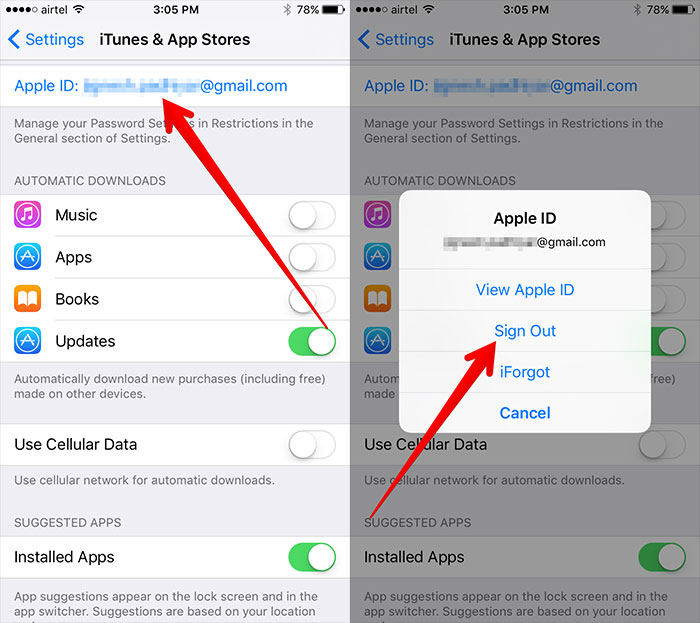
Paso 4: Luego tienes que volver a tocar ese ID de Apple para "Iniciar sesión".
Ahora, puede ejecutar la App Store para poder descargar algunas aplicaciones solo para asegurarse de que el problema esté resuelto. Si aún recibe el mensaje de error, utilice las siguientes soluciones para solucionarlo.
Solución 3: Desactive las restricciones para instalar aplicaciones
Antecedentes de la cuestión: Establece restricciones en las compras de iTunes y App Store
Si te has quedado sin suerte y todavía tienes aplicaciones iOS 12si no realiza la descarga, puede al menos intentar eliminar las restricciones para la instalación de la aplicación. Si lo haces, entonces ciertas funciones serán deshabilitadas. Por lo tanto, si no puede instalar una aplicación, existe la posibilidad de que esta función la bloquee. Aquí está cómo provocarlo:
Paso 1: Vaya a Configuración> Desplácese hacia abajo y busque el Tiempo de pantalla.
Paso 2: Encienda el Tiempo de pantalla> Toque en Continuar.
Paso 3: ahora, busque la opción "Instalar aplicaciones" y configúrela en "Permitir".
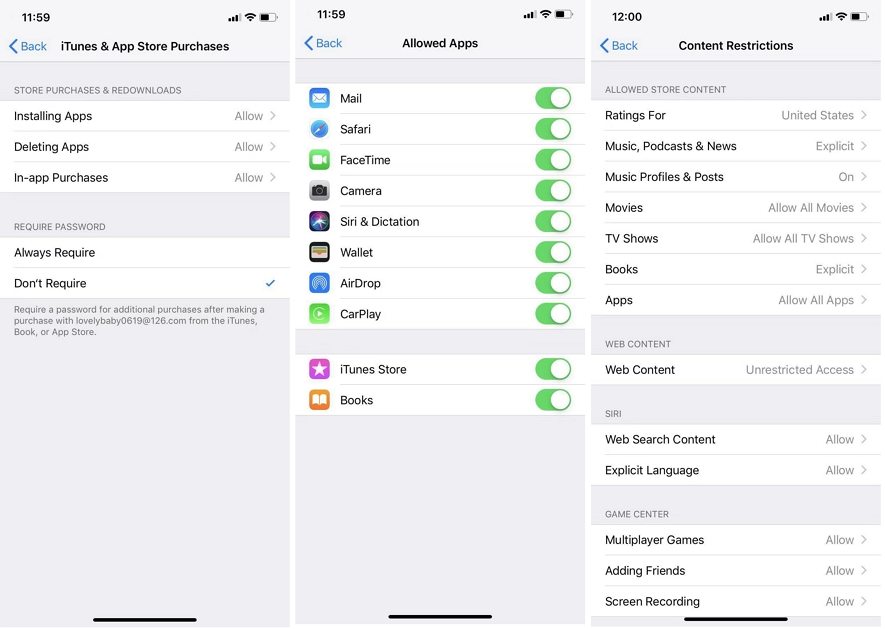
Con suerte, ahora podrás instalar aplicaciones en tu iPhone.
Solución 4: Actualizar App Store
Antecedentes de la cuestión: Si algo va mal con la aplicación App Store, no podrá ayudar a instalar la aplicación que desea.
Si la tienda de aplicaciones iOS 12 no se descarga, entoncesactualizar la App Store podría solucionar el problema. Es probable que no haya reiniciado el dispositivo durante mucho tiempo y que haya una memoria caché almacenada en la App Store que esté causando el problema. Cuando instala, busca o descarga algo de la App Store, esos registros se están guardando. en la App Store, que podría estar impidiendo que descargues o actualices las aplicaciones.
Entonces, vaya a "App Store" y tendrá que tocar cualquierEl icono en la pestaña de navegación, como Características / Gráficos principales, etc., se ve 10 veces en la parte inferior. Después de hacer esto, la aplicación se reiniciará y habrá actualizado App Store por completo.
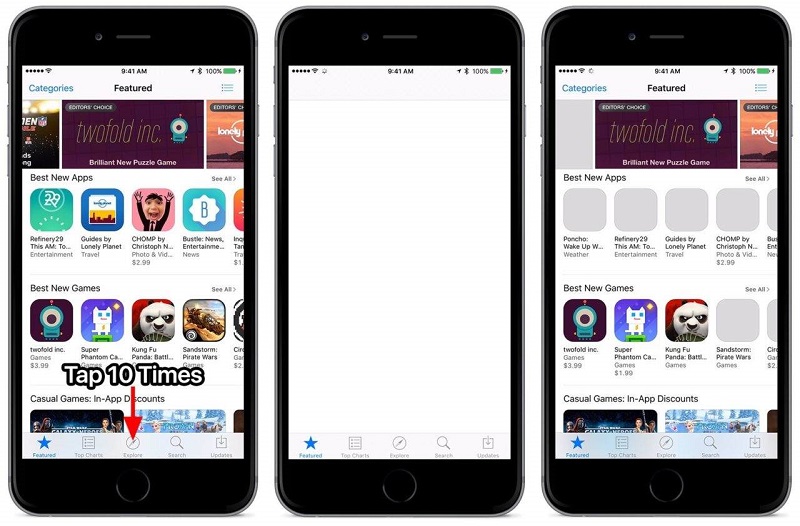
Solución 5: Forzar reinicio iPhone / iPad
Antecedentes de la cuestión: La falla temporal en el sistema operativo o el software de su teléfono podría causar que las aplicaciones no se descarguen en el iPhone.
Si tienes una red estable y el dispositivo esestá configurado correctamente pero no puede conectarse a la App Store iOS 12, luego puede intentar solucionarlo forzando la reinserción del dispositivo. A veces, solo necesita un reinicio para solucionar los problemas con cualquier sistema iOS. Esta es una de las formas más comunes para solucionar cualquier problema de funcionamiento tanto en el software como en el hardware. ¡Así que inténtelo!
Para iPhone XS / X u 8 u 8 Plus
Estos son los modelos más nuevos de iPhones, por lo tanto, el procedimiento de reinicio forzado es un poco diferente:
Paso 1: presiona el botón Subir volumen y luego presiona el botón Bajar volumen.
Paso 2: Luego tienes que mantener presionado el botón de encendido.
Paso 3: debes mantenerlo presionado hasta que el logotipo de Apple sea visible para ti.
Paso 4: Luego se reiniciará el iPhone.
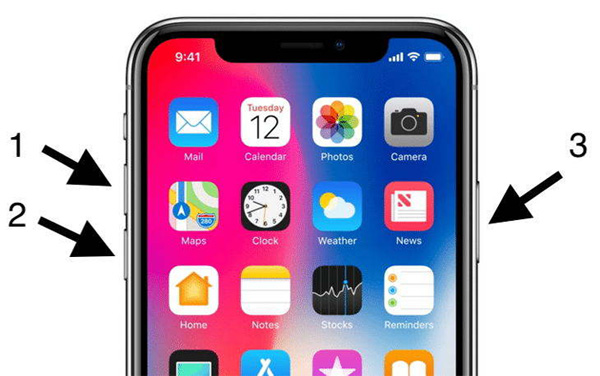
Para iPhone 7 y 7 Plus:
Estos dos modelos en particular son un poco diferentes de todos los demás. La secuencia no es idéntica ni al modelo más nuevo ni a los modelos más antiguos de iPhone.
Paso 1: Mantenga presionados el botón de Encendido y el botón para bajar el volumen juntos.
Paso 2: Mantenga presionado durante unos segundos hasta que aparezca el logotipo de Apple en la pantalla.
Paso 3: Ahora, simplemente deslice el control deslizante para reiniciar el dispositivo.
Para iPhone 6 y todos los modelos anteriores.
iPhone 6 y todos los otros modelos más antiguos de iPhones tienen la misma secuencia de reinicio forzado,
Paso 1: Mantenga presionado el botón de Encendido y Inicio juntos.
Paso 2: Sosténlo por no más de 10 segundos.
Paso 3: El logotipo de Apple será visible para usted.
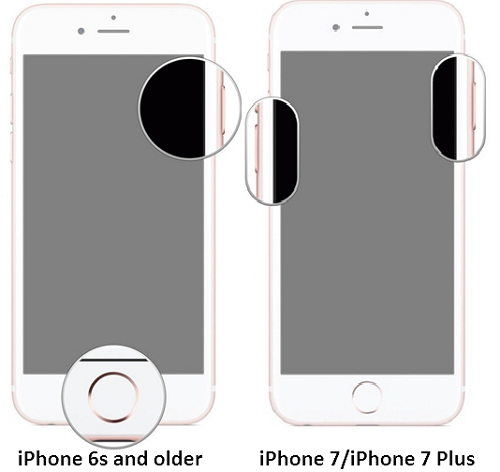
Solución 6: Verifique el almacenamiento disponible para iPhone / iPad
Antecedentes de la cuestión: La falta de espacio de almacenamiento también puede conducir a la falla de la descarga o actualización de las aplicaciones.
Si no puede descargar aplicaciones después de la actualización de iOS 12entonces tal vez debería revisar el espacio de almacenamiento de su iPhone o iPad. La actualización de iOS 12 toma alrededor de 3 GB de espacio, pero después de eso, si no tiene más espacio disponible, existe la posibilidad de que aparezca un mensaje de error al descargar las aplicaciones y eso puede causar este problema.
Paso 1: Vaya a la "Configuración" de su iPhone o iPad.
Paso 2: Dirígete a "General" y luego toca "iPhone Storgae".
Paso 3: Finalmente, verá exactamente cuánto espacio tiene disponible en el dispositivo. Puede administrar sus datos tocando "Descargar aplicaciones no utilizadas" o "Optimizar fotos" justo debajo.
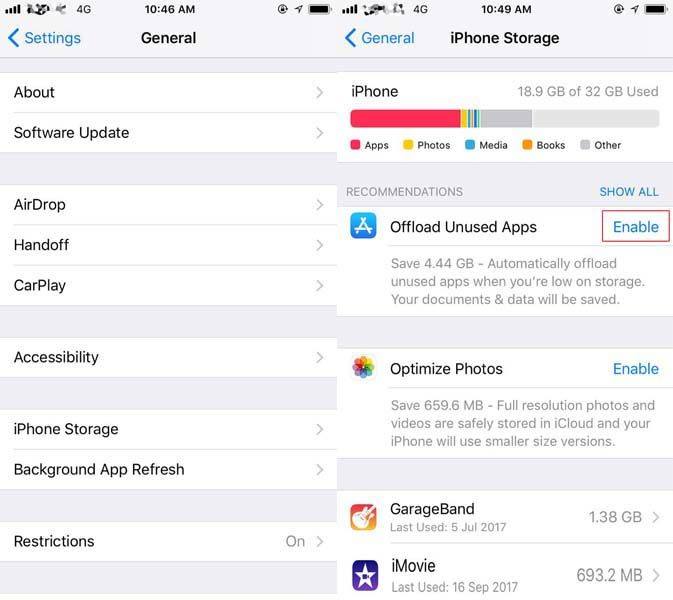
Si tiene espacio de almacenamiento disponible, entonces debebusque otras soluciones; de lo contrario, debería liberar espacio transfiriendo algunos archivos a otros dispositivos o eliminar aplicaciones / datos innecesarios para liberar espacio.
Solución 7: Repare las aplicaciones iOS 12 / 12.1 que no se descargan con la recuperación del sistema iOS
Antecedentes de la cuestión: Un iPhone que no puede descargar aplicaciones puede ser una señal de que algo anda mal con el sistema iOS.
Si todos los arreglos anteriores no han podido resolver elproblema, entonces puede que haya algún problema con el propio iOS que le impide descargar las aplicaciones. Por lo tanto, sería mejor si solo utilizas una aplicación de recuperación para solucionar este problema. Hay un excelente software de recuperación de iOS disponible en Internet. Puedes usarlo para arreglar el sistema iOS. El software es Tenorshare ReiBoot y es una herramienta de terceros muy eficaz que puede solucionar fácilmente los problemas de actualización y degradación de iOS, así como los sistemas iOS en general. Está disponible tanto para Windows como para Mac, y ya sea para cualquier tipo de problema con iOS; ReiBoot puede hacerse cargo de cualquier cosa. Aquí está cómo usarlo:
Paso 1: Descarga el software.
Paso 2: Inicia ReiBoot y conecta tu iPhone objetivo a la computadora.
Paso 3: Vaya a "Solucionar todos los problemas de iOS bloqueados".
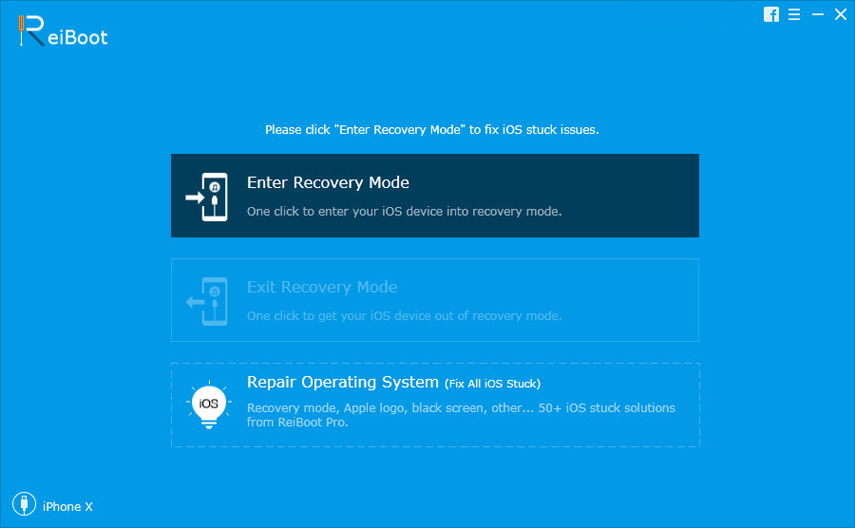
Paso 4: Ahora, descargue el paquete de firmware.
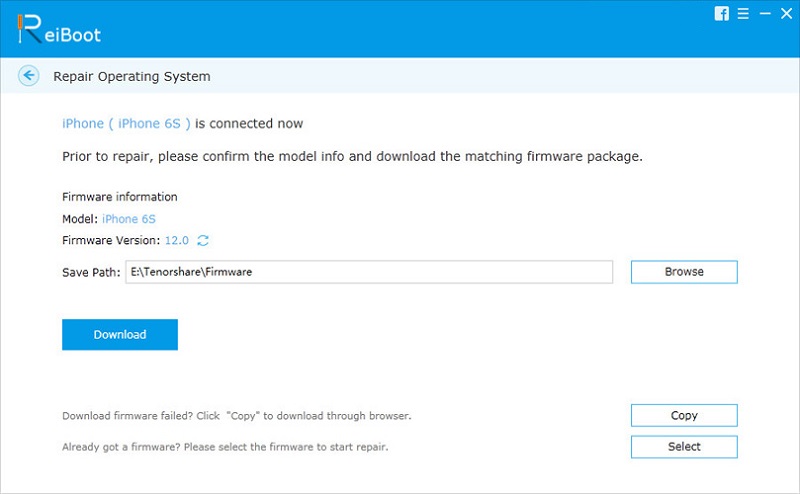
Paso 5: Repare el sistema tocando "Iniciar reparación".
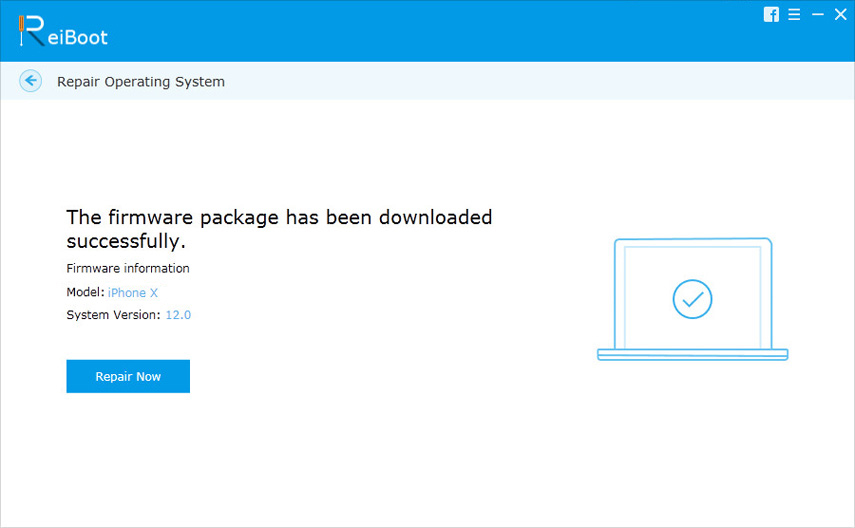
Con suerte, esto debería resolver el problema de inmediato!
Solución 8: Restaurar con iTunes
Si desea seguir el camino oficial, es mejor restaurar el dispositivo utilizando iTunes.
Paso 1: Simplemente conecta el dispositivo a tu computadora e inicia iTunes.
Paso 2: cuando iTunes detecte el dispositivo conectado, aparecerá en la ventana de la aplicación en la parte superior (icono del dispositivo).
Paso 3: Dirígete a Resumen y toca "Restaurar iPhone".
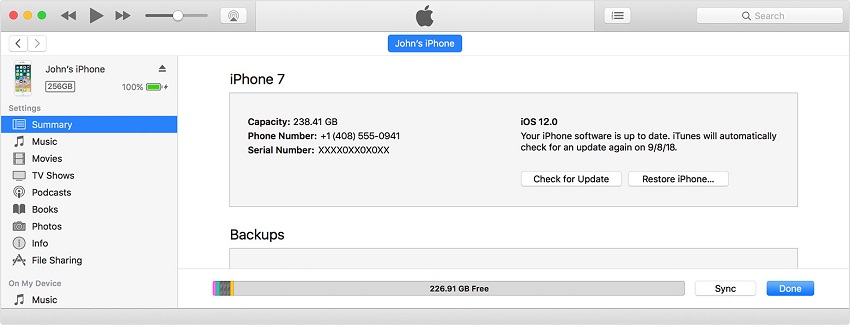
Paso 4: iTunes volverá a preguntar si deseas borrar todos tus datos y configuraciones y restablecer de fábrica tu iPhone. Haga clic en "Restaurar" y espere a que finalice el procedimiento.
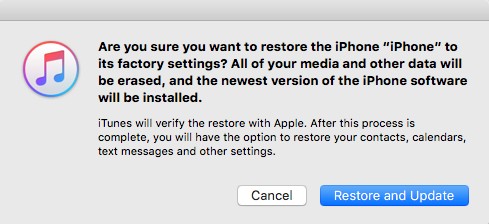
El dispositivo se reiniciará y ahora se configurará como nuevo yTodos los datos se perderán en tu iPhone. Bueno, esta es su última opción cuando se trata de los problemas "No puedo descargar aplicaciones en mi iPhone". Si todo lo demás falla, entonces tendrá que restaurar el dispositivo de esta manera.
Conclusión
Es una situación muy terrible cuando acabas dea punto de usar el nuevo iOS 12 actualizado y descubrió que hay algunos problemas que simplemente lo hacen incapaz de usar sus funciones. La tienda de aplicaciones que no descarga aplicaciones es un gran problema, y no hay soluciones específicas disponibles. Pero estas 8 correcciones que mencionamos en el artículo podrían solucionar el problema. Siga los procedimientos paso a paso y descubra la causa raíz del problema por sí mismo. Si todo falla, puede optar por la ruta oficial de iTunes, o si desea una opción más fácil y si no es escéptico sobre el uso de un software de terceros, simplemente vaya a Tenorshare ReiBoot. ¡Muy recomendable!







![[Resuelto] iTunes actualmente está descargando software para este iPhone](/templates/rob/dleimages/no_image.jpg)

